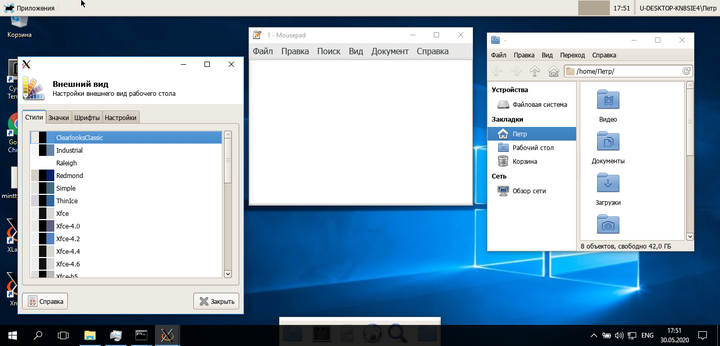Cygwin — различия между версиями
Материал из Русский WINE
(→Настройка X.org) |
|||
| Строка 25: | Строка 25: | ||
export DISPLAY=:0.0 | export DISPLAY=:0.0 | ||
Запускаем Xmig, перезапускаем Cygwin и стартуем любые GUI приложения. | Запускаем Xmig, перезапускаем Cygwin и стартуем любые GUI приложения. | ||
| + | |||
| + | ==Установка Xfce== | ||
| + | Открываем установщик Cygwin, ставим следующие пакеты: | ||
| + | *xfdesktop | ||
| + | *xfce4-session | ||
| + | |||
| + | Учитывая, что у вас уже запущен Xmig открываем консоль cygwin и запускаем xfce следующей командой: | ||
| + | xfce4-session | ||
| + | [[Файл:Cygwin.png|center|720px]] | ||
{{Microsoft}} | {{Microsoft}} | ||
Версия 17:56, 30 мая 2020
Cygwin — UNIX-подобная среда и интерфейс командной строки для Microsoft Windows.
Установка Cygwin
Скачайте установщик вашей разрядности. (После установки он пригодится для доустановки пакетов.)
Выберите следующие пакеты:
- nano
- mc
- openssh
- bash
- make
- xinit
Установка Xming
Для запуска GUI приложений нужен X-сервер Xming.
Скачиваем и устанавливаем его.
Настройка X.org
Открываем терминал Cygwin. (C:\Cygwin\cygwin.bat)
nano ~/.bachrc
В конец дописываем
export DISPLAY=:0.0
Запускаем Xmig, перезапускаем Cygwin и стартуем любые GUI приложения.
Установка Xfce
Открываем установщик Cygwin, ставим следующие пакеты:
- xfdesktop
- xfce4-session
Учитывая, что у вас уже запущен Xmig открываем консоль cygwin и запускаем xfce следующей командой:
xfce4-session
| Microsoft |
|---|
| Windows Research Kernel • WNT: правдивая история Windows NT • Remote Desktop Protocol • Xming • Windows Subsystem for Linux (WSL) • Запуск DE и графического ПО в WSL • Cygwin • PowerShell |